Knoppen toevoegen in WordPress zonder Shortcodes te gebruiken
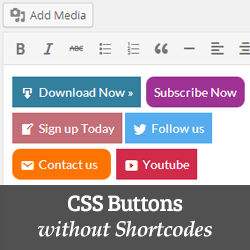
De meeste mensen zijn niet bekend met HTML / CSS. Dit is de reden waarom WordPress-plug-ins zo handig zijn om tabellen of knoppen toe te voegen. Er zijn veel plug-ins beschikbaar waarmee je knoppen kunt toevoegen aan je berichten en pagina's met behulp van shortcodes. Maar die shortcodes zijn moeilijk te onthouden en moeilijk te configureren. In dit artikel laten we u zien hoe u knoppen kunt toevoegen in WordPress zonder gebruik te maken van shortcodes.
Video-instructies
Abonneer je op WPBeginnerAls je de video niet leuk vindt of meer instructies nodig hebt, ga dan door met lezen.
Het eerste dat u hoeft te doen, is de plug-in Vergeet-over-korte-codeknoppen installeren en activeren.
Merk op dat deze plug-in WordPress 3.9 of hoger vereist. Als u een oudere versie gebruikt, moet u WordPress bijwerken om deze plug-in te gebruiken.
Zodra u de plug-in hebt geactiveerd, kunt u eenvoudig een nieuw bericht maken of een bestaand bericht bewerken en ziet u een nieuwe knop in de Visual Editor met het label Knop invoegen.

Om een nieuwe knop in uw bericht in te voegen, moet u op de knop Invoegen klikken. Dit zal een pop-upvenster openen waarin je je nieuwe knop kunt ontwerpen.

Het enige dat u hoeft te doen, is uw knoptekst en URL toevoegen en vervolgens tekst- en achtergrondkleuren kiezen. Klik daarna op het vervolgkeuzemenu Type om de stijl van de knop te kiezen. U kunt ook de knopgrootte kiezen van extra klein tot extra groot.
Als u op het tabblad Pictogrammen klikt, ziet u de pictogrammen die u vóór of na de tekst in uw knoppen kunt toevoegen. Dit zijn pictogrammen zijn eigenlijk pictogramlettertypen (lees meer over het gebruik van pictogramlettertypen in de WordPress-berichteditor).

Tijdens het proces kunt u een live voorbeeld van uw knop bekijken. Zodra u tevreden bent met het uiterlijk, klikt u gewoon op Invoegen.
U kunt uw knop zien zoals deze in uw bericht zou verschijnen, direct in de berichteditor. U kunt eenvoudig de knoptekst selecteren en het align-pictogram in de editor gebruiken om het uit te lijnen met het midden, links of rechts. Als u dubbelklikt op de knop, verschijnt de pop-upknop Invoegen knop en kunt u uw knop opnieuw bewerken als u dat wilt.
We hopen dat dit artikel u heeft geholpen om knoppen toe te voegen zonder gebruik te maken van shortcodes in WordPress. Als je dit artikel nuttig vond, abonneer je dan op ons YouTube-kanaal voor WordPress-videotutorials of volg ons op Twitter.


